自分が閲覧したWebサイトや入力情報を他人に知られたくない場合に! 誰にでもできる簡単な方法
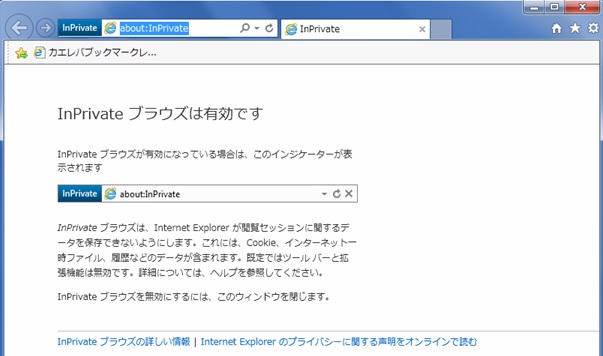
結構便利なのに案外知らない人が多いInternet Explorerの「InPrivate ブラウズ」
他人のPCでWebサイトを閲覧したり、インターネットショッピングをする時や、ネットカフェで自分の口座などの大切な情報を閲覧する際に、
閲覧の痕跡や履歴を残したくない!
と思うことは誰でもあるはず。
そんな時は「InPrivate ブラウズ」を使用するのが一番簡単なのだが、案外知っている人が少なくInternet Explorerをいちいちリセットしたり、キャッシュクリアや履歴の削除をこまめに行っている方が多い。そんな面倒なことせずに「InPrivate ブラウズ」を利用しよう。
Internet Explorerの「InPrivate ブラウズ」を開始する方法
開始手順は以下3つが主な方法となるが、どれも簡単なので自分に合った方法を覚えてみてほしい。
※以下はInternet Explorerのバージョン10での開始方法となるが、他のバージョンでもほぼ同じ操作で開始することが可能だ。
ショートカットキー操作で開始する
Internet Explorerを起動したら [Ctrl]+[Shift]+[P] の3つのキーを同時押しするだけ
![[Ctrl]+[Shift]+[P] のショートカットキーで「InPrivate ブラウズ」を開始](https://blogger.googleusercontent.com/img/b/R29vZ2xl/AVvXsEi9itu87ubNfdL7qiicFYbQKVNHIqxJ-iJG1uz3XfwNU22KVOw7NcOdMzZgzpenuK2udTe5hlszFp1nw3koS1IEsLQWNMUjxjCR7aM5hPJP0Xrf0RV5EmMO_Q9y5hO7KEhFb2VI8D6MwaNf/s1600/inprivate-01.jpg)
セーフティ メニューから開始する
[ツール]をクリック → [セーフティ] → [InPrivate ブラウズ]をクリック の順で操作するだけ

「InPrivate ブラウズ」の使い方は、通常のInternet Explorerとまったく同じになるため、お気に入りからWebサイトを開くなり、直接URLを打ち込むなり好きに使って構わない。

![[新しいタブ]ページから「InPrivate ブラウズ」を開始](https://blogger.googleusercontent.com/img/b/R29vZ2xl/AVvXsEgxgjoD6czK1HOYvsQDU_RWD-yD-sgTXcamCfT3A2DoSWFa_8owXJiqgxcQknOZQ4w3-fTsDEV-7wTEUe1RhoJgud-sT8g35EP-2A_gVCjOXysQOCMfdynqS1PXsy-9bvtx0wX7Ajc34JW4/s1600/inprivate-03.jpg)
0 件のコメント:
コメントを投稿